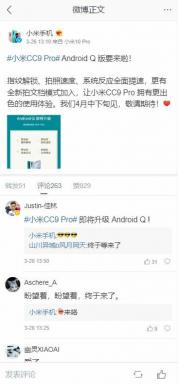Comment rooter Motorola Moto G52 en utilisant Magisk sans TWRP
Miscellanea / / May 04, 2022
Dans ce guide, nous avons partagé les étapes pour rooter Motorola Moto G52 XT2221-1/2 (nom de code rhode) en utilisant Magisk sans TWRP d'une manière très simple pour votre facilité.
Pour rooter votre Moto G52, nous utiliserons Magisk pour corriger l'image de démarrage d'origine et la flasher sur la partition de démarrage de votre appareil. Maintenant, si vous demandez pourquoi Magisk? Il s'agit d'un processus racine sans système qui n'altère pas les partitions système tout en permettant l'accès root. Magisk peut également masquer les mesures de sécurité en ligne pour faire fonctionner correctement les applications comme n'importe quelle application bancaire, SafetyNet, etc.

Contenu des pages
-
Étapes pour rooter Moto G52 XT2221-1/2 à l'aide de Magisk
- Pré-requis
- Téléchargements requis :
- 1. Comment extraire et corriger Boot.image à l'aide de Magisk ?
-
2. Étapes pour installer l'image de démarrage corrigée sur Moto G52
- Étapes pour vérifier la racine sans système
Étapes pour rooter Moto G52 XT2221-1/2 à l'aide de Magisk
Suivez le guide détaillé ainsi que les exigences et les liens de téléchargement ci-dessous.
Gardez à l'esprit:
- L'enracinement peut annuler la garantie du fabricant sur votre appareil.
- L'enracinement bloquera les mises à jour OTA du firmware.
Passons maintenant à certaines des étapes nécessaires que vous devez respecter :
Pré-requis
- Votre téléphone doit avoir une autonomie de batterie supérieure à 60 %.
- Garder un sauvegarde des données de votre appareil en premier. Par conséquent, vous pouvez récupérer les données importantes en cas de problème.
- Le fichier image de cet article est uniquement pris en charge par le modèle Moto G52. N'essayez PAS de le flasher sur d'autres modèles.
- Vous aurez également besoin d'un PC/ordinateur portable et d'un câble USB pour connecter votre appareil à l'ordinateur.
- Vous devez télécharger tous les fichiers, outils et pilotes nécessaires ci-dessous en conséquence.
Téléchargements requis :
- Télécharger ADB et Fastboot des dossiers (les fenêtres/MAC)
- Pilotes USB Motorola – Téléchargez et installez-le sur votre ordinateur
- Téléchargez la dernière ROM du micrologiciel Moto G52 et déplacez-le sur le PC
Avertissement:
Nous sommes chez GetDroidTips ne serons pas responsables de tout type d'erreur ou de dommage survenant à votre téléphone pendant ou après avoir suivi ce guide ou flashé un fichier. Vous devez savoir ce que vous faites. Effectuez d'abord une sauvegarde complète et procédez à vos risques et périls!
1. Comment extraire et corriger Boot.image à l'aide de Magisk ?
- Tout d'abord, téléchargez et extrayez la ROM sur votre PC.
- Connectez votre appareil via un câble USB et copiez uniquement le fichier boot.img du dossier extrait vers le stockage de votre appareil
- Lancer Gestionnaire de Magisk. Lorsqu'une fenêtre contextuelle apparaît demandant d'installer Magisk, sélectionnez INSTALLER et choisissez de réinstaller.
- Appuyez sur "Fichier d'image de démarrage du correctif".

- Accédez au stockage interne et sélectionnez l'image de démarrage de votre téléphone que vous avez transférée précédemment.
- Attendez quelques secondes. Magisk commencera à corriger l'image de démarrage.
- Une fois l'image de démarrage corrigée, copiez le fichier "patched_boot.img" à partir du stockage interne et remplacez-le dans le même dossier ROM extrait de votre PC.
Vous pouvez maintenant suivre la deuxième étape pour flasher le fichier image de démarrage corrigé.
2. Étapes pour installer l'image de démarrage corrigée sur Moto G52
Suivez le guide approprié pour installer Patched Boot Image sur Moto G52 ci-dessous :
- Maintenant, extrayez l'outil ADB & Fastboot, puis déplacez le fichier image de démarrage corrigé dans le même dossier.
- Appuyez et maintenez la touche Maj enfoncée + clic droit de la souris pour ouvrir la fenêtre de commande/PowerShell.
- Ensuite, entrez la commande suivante afin de flasher le "patched_boot.img" pour installer Magisk et rooter votre appareil Android :
démarrage flash fastboot patched_boot.img
- Pour les appareils avec un système de partition A/B, vous devez utiliser les commandes suivantes :
fastboot flash boot_a patched_boot.img fastboot flash boot_b patched_boot.img
Veuillez remplacer [patched_boot.img] avec le nom du fichier image de démarrage que vous avez téléchargé, suivi de l'extension .img.
- Attendez que le processus de clignotement soit terminé.
- Enfin, tapez la commande pour redémarrer votre appareil.
redémarrage rapide
- C'est ça.
Étapes pour vérifier la racine sans système
- Lancez le Application Magisk Manager sur votre appareil.
- Maintenant, afin de vérifier l'accès root sans système sur votre téléphone, vous verrez l'écran d'état. Ici, toutes les options doivent être cochées en vert si elles sont correctement enracinées. Si oui, cela signifie que vous avez également réussi à contourner la mesure Google SafetyNet.
C'est ça, les gars. Nous espérons que vous avez trouvé ce guide utile et que vous avez rooté avec succès votre appareil Moto G52. Pour toute question, n'hésitez pas à demander dans les commentaires ci-dessous.
Annonces